Kako prenesti podvojene vrstice v stolpce v Excelu?
Če imate v Excelu nabor podatkov, bi radi podvojene vrstice prenesli v več stolpcev, kot je prikazano na sliki spodaj, ali imate kakšne dobre ideje za rešitev te naloge?
Prenesite podvojene vrstice v stolpce s kodo VBA

 Prenesite podvojene vrstice v stolpce s kodo VBA
Prenesite podvojene vrstice v stolpce s kodo VBA
Na žalost v Excelu ni neposrednega načina, da bi se z njo ukvarjali, vendar lahko za njegovo rešitev ustvarite kodo VBA, naredite naslednje:
1. Drži dol ALT + F11 tipke za odpiranje Okno Microsoft Visual Basic for Applications.
2. Kliknite Vstavi > Moduliin prilepite naslednjo kodo v Okno modula.
Koda VBA: Prenesite podvojene vrstice v več stolpcev
Sub ConvertTable()
'Updateby Extendoffice
Dim xArr1 As Variant
Dim xArr2 As Variant
Dim InputRng As Range, OutRng As Range
Dim xRows As Long
xTitleId = "KutoolsforExcel"
Set InputRng = Application.Selection
Set InputRng = Application.InputBox("Range :", xTitleId, InputRng.Address, Type:=8)
Set OutRng = Application.InputBox("Out put to (single cell):", xTitleId, Type:=8)
Set OutRng = OutRng.Range("A1")
xArr1 = InputRng.Value
t = UBound(xArr1, 2): xRows = 1
With CreateObject("Scripting.Dictionary")
.CompareMode = 1
For i = 2 To UBound(xArr1, 1)
If Not .exists(xArr1(i, 1)) Then
xRows = xRows + 1: .Item(xArr1(i, 1)) = VBA.Array(xRows, t)
For ii = 1 To t
xArr1(xRows, ii) = xArr1(i, ii)
Next
Else
xArr2 = .Item(xArr1(i, 1))
If UBound(xArr1, 2) < xArr2(1) + t - 1 Then
ReDim Preserve xArr1(1 To UBound(xArr1, 1), 1 To xArr2(1) + t - 1)
For ii = 2 To t
xArr1(1, xArr2(1) + ii - 1) = xArr1(1, ii)
Next
End If
For ii = 2 To t
xArr1(xArr2(0), xArr2(1) + ii - 1) = xArr1(i, ii)
Next
xArr2(1) = xArr2(1) + t - 1: .Item(xArr1(i, 1)) = xArr2
End If
Next
End With
OutRng.Resize(xRows, UBound(xArr1, 2)).Value = xArr1
End Sub
3. Nato pritisnite F5 tipko za zagon te kode, izberite obseg podatkov, ki ga želite pretvoriti podvojene vrstice v več stolpcev v izpuščenem pogovornem oknu, glejte posnetek zaslona:

4. Kliknite OKin v naslednjem pogovornem oknu izberite eno celico, kamor želite postaviti rezultat, glejte posnetek zaslona:
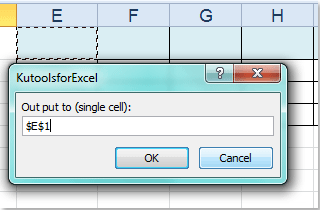
5. In nato kliknite OK , so bili vaši izbrani podatki pretvorjeni v naslednje:
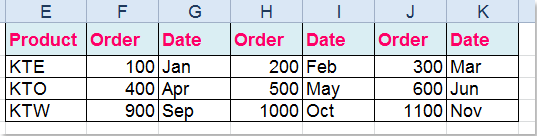
Sorodni članki:
Kako prenesti / pretvoriti stolpce in vrstice v eno vrstico?
Kako prenesti / pretvoriti stolpce in vrstice v en stolpec?
Kako prenesti / pretvoriti en stolpec v več stolpcev v Excelu?
Najboljša pisarniška orodja za produktivnost
Napolnite svoje Excelove spretnosti s Kutools za Excel in izkusite učinkovitost kot še nikoli prej. Kutools za Excel ponuja več kot 300 naprednih funkcij za povečanje produktivnosti in prihranek časa. Kliknite tukaj, če želite pridobiti funkcijo, ki jo najbolj potrebujete...

Kartica Office prinaša vmesnik z zavihki v Office in poenostavi vaše delo
- Omogočite urejanje in branje z zavihki v Wordu, Excelu, PowerPointu, Publisher, Access, Visio in Project.
- Odprite in ustvarite več dokumentov v novih zavihkih istega okna in ne v novih oknih.
- Poveča vašo produktivnost za 50%in vsak dan zmanjša na stotine klikov miške za vas!
